
Sadržaj:
- Autor John Day [email protected].
- Public 2024-01-30 09:37.
- Zadnja promjena 2025-01-23 14:47.
Kako postaviti web stranicu s novim Stvoriteljem stranica Google Labs. (Kako besplatno napraviti jednostavnu web stranicu od 100 MB i postaviti je popodne.) Uključujući kako, povežite stranicu obrasca sa stranicom, povežite se s drugim stranicama, povežite se s prenesenim html datotekama, uključite slike te ugradite flash igre i gadgete.
UPOZORENJE: Googleov Stvoritelj stranica je probni period koji pruža Google Labs. U testiranju je. (Probno razdoblje može završiti, Google može odlučiti naplatiti novac za to ili bi se Stvoritelj stranice mogao zatvoriti.) Najbolji je scenarij naravno da bi to mogla postati finalizirana web stranica pod Googleom.
Korak 1: Prijavite se u Creator stranice
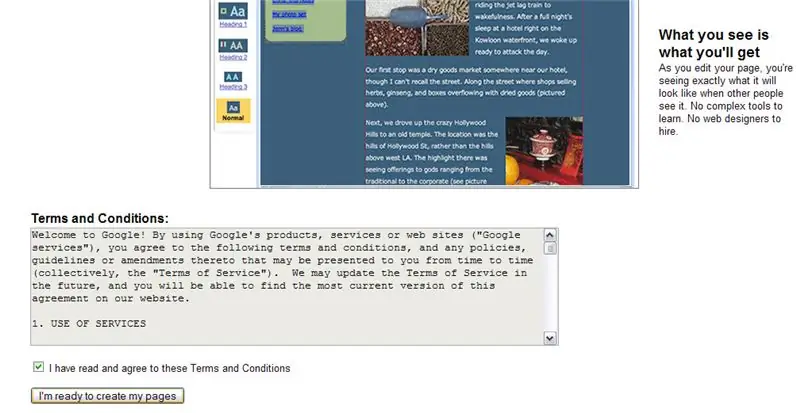
Idite na https://www.pages.google.com i unesite svoje korisničko ime i lozinku za Gmail. Ako nemate Gmail račun, slijedite vezu do -prijavite se ovdje -Prvi put kada uđete na stranicu pojavit će se nešto o značajkama Stvoritelja stranica. Da biste ušli unutra, morate otići do dna i složiti se s odredbama i uvjetima.
Korak 2: Dodavanje i uređivanje teksta
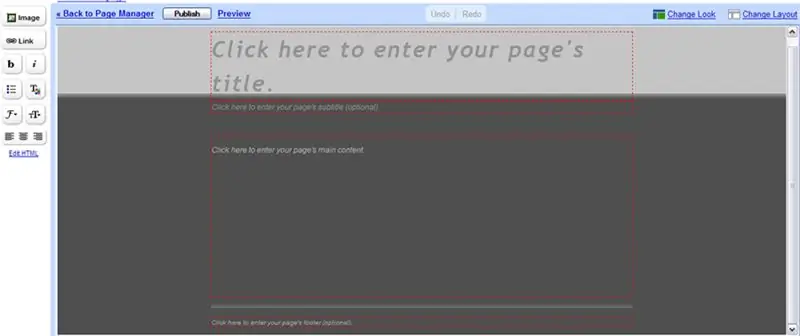
Zadana web stranica ima 4 polja za uređivanje, naslov, podnaslov, tijelo i podnožje. Možete unijeti tekst u bilo koji od njih jednostavnim klikom unutar crvenog isprekidanog okvira polja u kojemu želite tekst i upisivanjem.
S lijeve strane nalaze se vaše kontrole za uređivanje teksta unutar svakog polja. Ovdje tekst možete učiniti podebljanim, kurzivom, dodati mu oznake, promijeniti boju, promijeniti font i oblik veličine. NAPOMENA: Morate imati odabran tekst da biste ga uredili, a nakon što pritisnete jedan od ovih gumba, njegova će se postavka nastaviti u ostatku polja. Na primjer, ako prvu riječ koju upišete postavite kao kurziv, a zatim nastavite s upisivanjem ostatka teksta koji unesete nakon ovog svijeta bit će kurzivan ako ne poništite odabir kurziva ponovnim pritiskom na gumb.
Korak 3: Promjena izgleda stranice
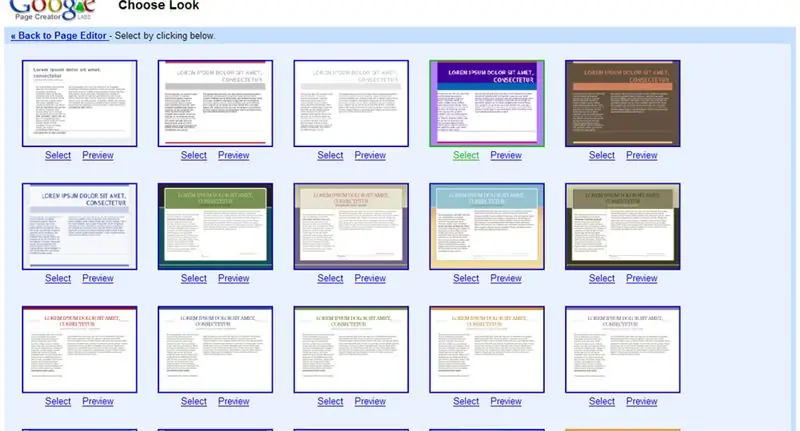
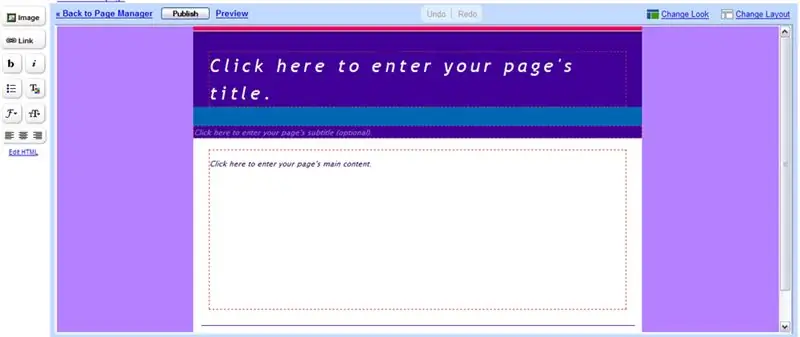
S desne strane su dvije opcije -Promijeni izgled- i -Promijeni izgled-.
Svaka opcija otvara izbornik u kojem možete pregledati odabir druge opcije.
Korak 4: Dodavanje slika i veza
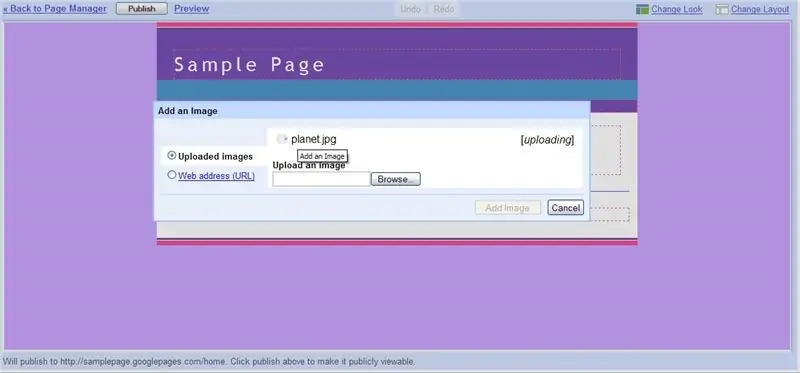
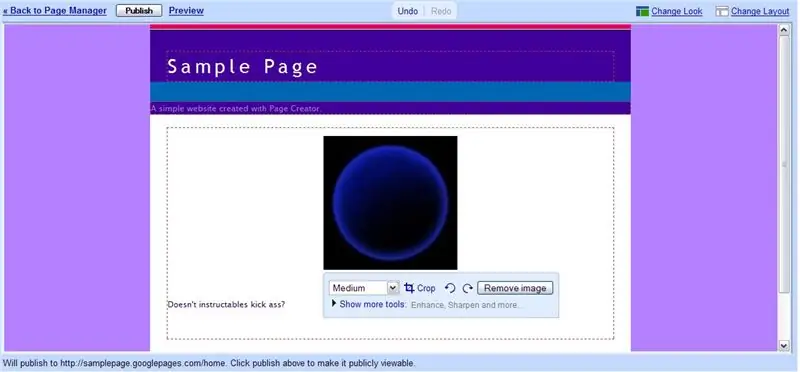
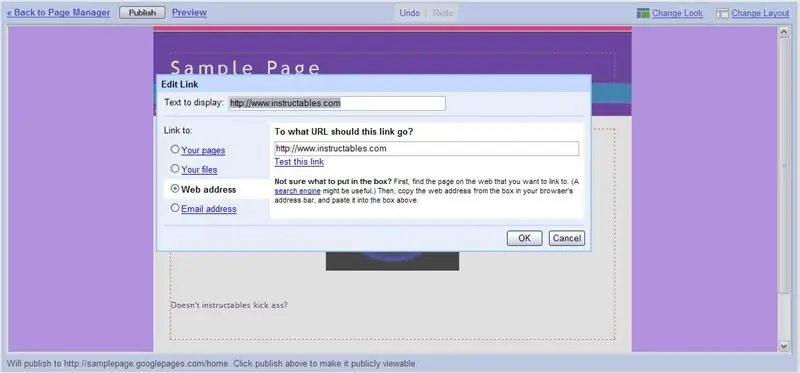
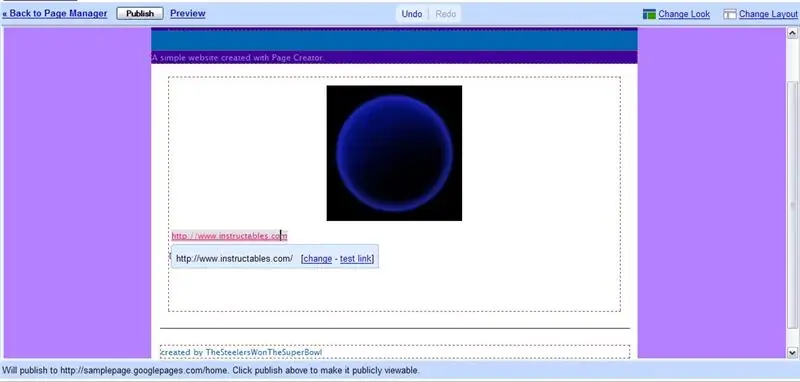
S lijeve strane nalaze se dva gumba koja tek trebamo istražiti, gumb Slika i gumb Povezivanje.
Da biste dodali sliku, kliknite gumb slike, potražite sliku koju želite prenijeti na svoju web lokaciju i kliknite -Dodaj sliku-. Nakon što se slika doda, slici će biti pridružen izbornik koji će vam omogućiti rotiranje, obrezivanje ili poboljšanje slike. Za dodavanje veze kliknite gumb veze, odaberite ono što želite povezati (stranicu, datoteku, web stranicu, adresu e -pošte), a zatim kliknite u redu. Nakon što imate vezu, pridružen je izbornik na kojem možete promijeniti ili testirati vezu. NAPOMENA: Možete se povezati s prenesenom HTML datotekom, što znači da se možete povezati sa stranicom koju ste stvorili izvan Stvoritelja stranice koja ne slijedi izgled Stvoritelja stranica.
Korak 5: Dodaci beba !
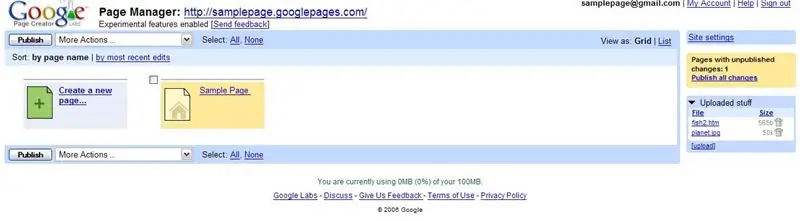
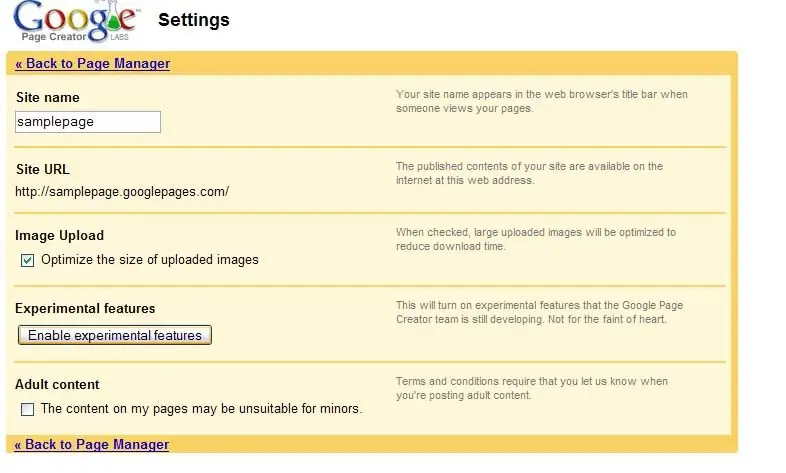
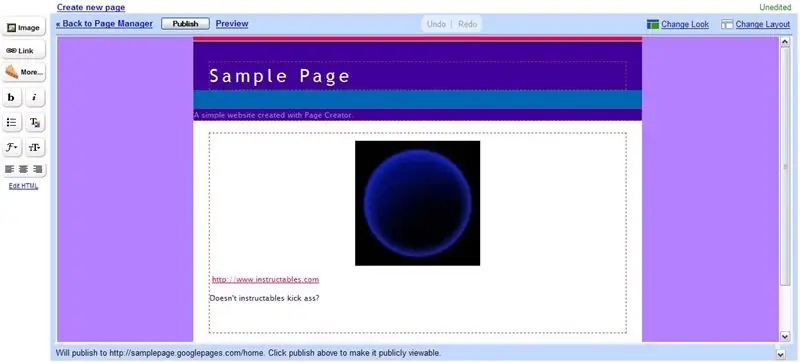
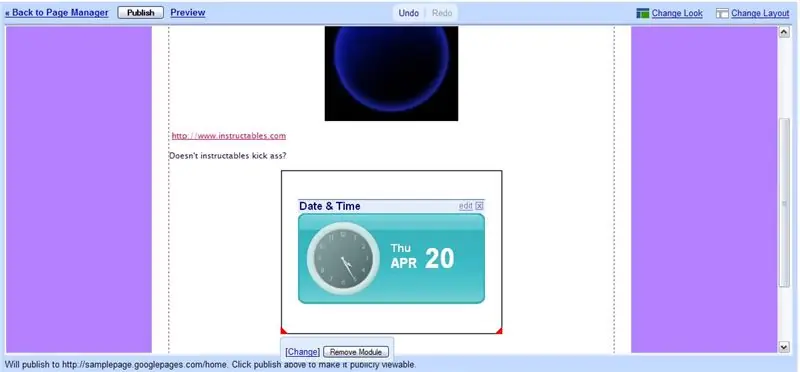
Slijedite vezu za povratak -Nazad u Upravitelj stranica-.
Upravitelj stranica omogućuje vam pregled svih vaših stranica, doma i tako dalje. S desne strane možete vidjeti datoteke koje ste prenijeli na svoj račun. Sada dobro prijeđite na -Site Settings-, jednom unutra pritisnite -Enable Experimental Settings-. Pojavit će se još jedna stranica na kojoj morate potvrditi svoj odabir. Nakon što to učinite, idite -Nazad u Upravitelj stranica- i odaberite web mjesto koje želite urediti. Sada ćete unutar prozora uređivača stranica vidjeti oblik gumba sa slikom i poveznicom te gumb s kolačem koji će vam omogućiti da istražite nove značajke. Klikom na ovaj gumb otvara se izbornik na kojem možete birati između standardnih gadgeta ili gadgeta treće strane. Odaberite gadget i kliknite add gadget. NAPOMENA: Make ima gadget koji možete pronaći ako ga potražite unutar standardnih gadgeta.
Korak 6: Posljednji korak
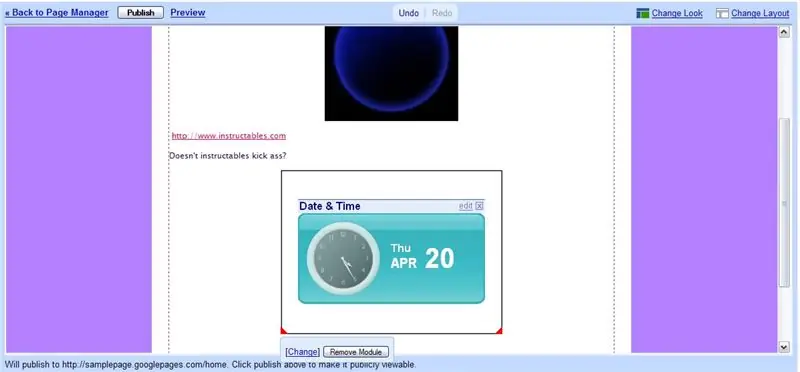
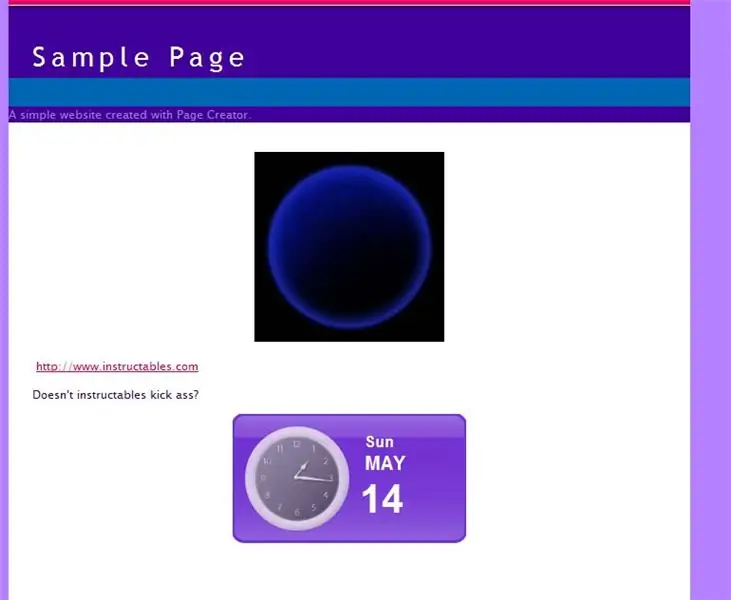
Kliknite gumb za objavu pri vrhu da biste ga objavili na webu. Zatim ga pregledavate klikom na -Prikaži na webu -vezu pri vrhu. Sada imate besplatnu web stranicu sa 100 MB prostora bez oglasa i to je lako uređivati.
DA!!!!!
Preporučeni:
Božićno drvce koje kontrolira web stranica (svatko ga može kontrolirati): 19 koraka (sa slikama)

Božićno drvce koje kontrolira web stranica (svatko ga može kontrolirati): Želite li znati kako izgleda božićno drvce kontrolirano web lokacijom? Evo video snimke koja prikazuje moj projekt mog božićnog drvca. Prijenos uživo do sada je završio, ali snimio sam video koji bilježi što se događa: Ove godine, sredinom prosinca
Kontrola Led -ove svjetline pomoću Raspberry Pi i prilagođene web stranice: 5 koraka

Kontrola Led -ove svjetline pomoću Raspberry Pi -a i prilagođene web stranice: Koristeći apache poslužitelj na svom pi s php -om, pronašao sam način za kontrolu svjetline LED -a pomoću klizača s prilagođenom web stranicom koja je dostupna na bilo kojem uređaju spojenom na istu mrežu kao i vaš pi .Postoji mnogo načina na koje se to može učiniti
Arduino projekt: Upravljajte elektronikom putem interneta pomoću Nodejs + SQL baze podataka i web stranice .: 6 koraka

Arduino projekt: Upravljajte elektronikom putem Interneta koristeći Nodejs + SQL bazu podataka i web lokaciju .: Projekt Napisao: Mahmed.techDatum izrade: 14. srpnja 2017. Razina poteškoće: Početnik s nekim programerskim znanjem. Hardverski zahtjevi: - Arduino Uno, Nano, Mega (mislim da će većina MCU -a sa serijskom vezom raditi) - Jedna LED & Ograničavanje struje
IO vodič za IO web upravljačkog programa Korištenje web stranice uživo i primjeri rada: 8 koraka

IO vodič za IO web upravljačkog programa Korištenje web stranice uživo i primjeri rada: IO vodič za upravljački program web upravljačkog programa Korištenje web stranice uživo i primjeri rada Zadnje ažuriranje: 26.7.2015. (Često provjeravajte dok ažuriram ove upute s više detalja i primjera) Pozadina Nedavno sam imao zanimljiv izazov koji mi je predstavljen. Trebao sam
Kako kontrolirati LED pomoću ESP8266 NodemCU Lua WiFi sa web stranice: 7 koraka

Kako kontrolirati LED pomoću ESP8266 NodemCU Lua WiFi sa web stranice: Ovaj će vas vodič naučiti neke osnove o korištenju ESP8266 NodemCU Lua WiFi za upravljanje LED diodama s weba. Prije nego počnete, provjerite imate li sve potrebne materijale: ESP8266 NodeMCU Lua WiFi LED kratkospojnik (ako je potrebno)
